3Dプリンターで指輪を作ろう! #4

4-1. 作成の「押し出し」をクリックします。

4-2. 文字を選択します。

4-3. ①の数値を「0.5」と入力。→「OK」をクリックします。
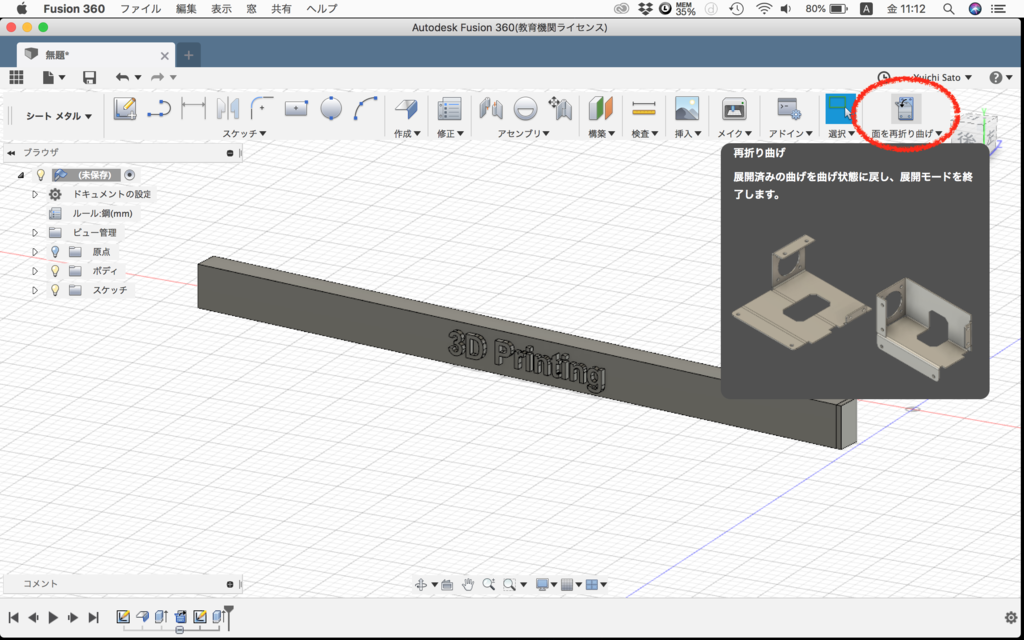
4-4. 「面を再折り曲げ」をクリックします。
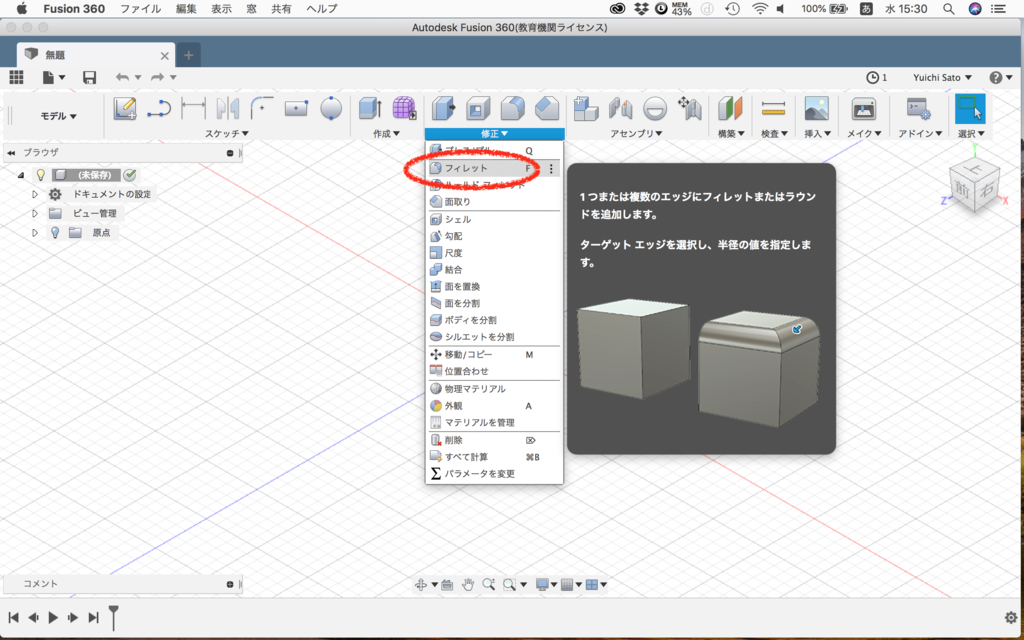
4-5. 修正の「フィレット」をクリックします。

4-6. ①〜④のエッジを選択します。

4-7. ①の数値を「0.5」と入力。→「OK」をクリックします。

4-8. 作成の「押し出し」をクリックします。

4-9. 矢印の面を選択します。

4-10. ①の「オブジェクト」を選択。②の面を選択します。

4-11. ①の「結合」を選択。→②の「面を延長」を選択。→「OK」をクリックします。

4-12. 修正の「フィレット」をクリックします。

4-13. 文字のエッジを選択します。

4-14. ①の数値を「0.1」と入力。→「OK」をクリックします。

4-15. これで指輪のモデリングは完成です。
#5につづきます。